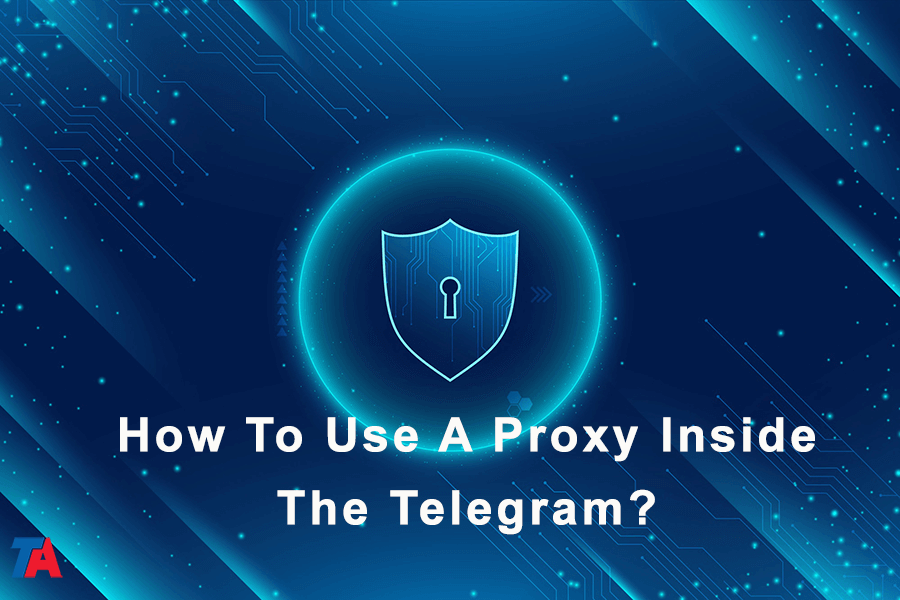Telegram တွင် Proxy ကိုမည်သို့အသုံးပြုရမည်နည်း။
Telegram အတွင်းရှိ Proxy ကိုသုံးပါ။
ယနေ့ခေတ် ဒစ်ဂျစ်တယ်ခေတ်တွင် ချိတ်ဆက်နေရန် အရေးကြီးပါသည်။ နာမည်ကြီး စာတိုပေးပို့ရေး အက်ပ်တစ်ခုဖြစ်သည့် Telegram သည် ကျွန်ုပ်တို့ကို ထိုကဲ့သို့ လုပ်ဆောင်ရန် ကူညီပေးသည်။ သို့သော် သင်သည် ချိတ်ဆက်မှုဆိုင်ရာ ပြဿနာများနှင့် ရင်ဆိုင်ရပါက သို့မဟုတ် သင်၏ အွန်လိုင်း privacy ကို မြှင့်တင်လိုလျှင်ကော။ ထိုနေရာတွင် ပရောက်စီတစ်ခုဝင်လာသည်။ ဤဆောင်းပါးတွင် သင့်အား ကျွန်ုပ်တို့ပြပါမည်။ Telegram အတွင်းရှိ proxy ကိုမည်သို့အသုံးပြုရမည်နည်း။ သင့်အတွေ့အကြုံကို တိုးတက်စေရန်။
| ဆက်ဖတ်ရန်: Telegram MTProto Proxy ကို ဘယ်လိုဖန်တီးမလဲ။ |
Proxy ဆိုတာ ဘာလဲ ၊ ဘာကြောင့် တစ်ခု သုံးသင့်သလဲ ?
ပရောက်စီသည် သင့်စက်နှင့်အင်တာနက်ကြားတွင် ကြားခံအဖြစ်ဆောင်ရွက်သည်။ ၎င်းသည် သင့်၏ IP လိပ်စာအစစ်အမှန်ကို ဖုံးကွယ်ထားနိုင်ပြီး အွန်လိုင်းတွင် အမည်မသိသူပိုများစေသည်။ တစ်ခုအသုံးပြုခြင်း။ proxy ကို Telegram တွင် အကျိုးကျေးဇူးများစွာ ပေးသည်-
- အဆင့်မြင့် ကိုယ်ရေးကိုယ်တာ- ပရောက်စီသည် သင့် IP ကို ဖုံးကွယ်ထားသောကြောင့် အခြားသူများ သင့်အွန်လိုင်းလုပ်ဆောင်ချက်ကို ခြေရာခံရန် ပိုမိုခက်ခဲစေသည်။
- ကန့်သတ်ချက်များကို ရှောင်ကွင်း- Telegram ကို သင့်ဒေသတွင် ပိတ်ဆို့ထားပါက၊ ပရောက်စီသည် သင့်အား ဝင်ရောက်ကြည့်ရှုရန် ကူညီပေးနိုင်ပါသည်။
- ပိုမြန်သောချိတ်ဆက်မှု- တစ်ခါတစ်ရံတွင်၊ ပရောက်စီတစ်ခုမှတစ်ဆင့် ချိတ်ဆက်ခြင်းသည် သင်၏ Telegram အမြန်နှုန်းကို တိုးတက်စေနိုင်သည်။
အခု Telegram မှာ proxy ကို ဘယ်လို စနစ်ထည့်သွင်းပြီး အသုံးပြုရမလဲဆိုတာ လေ့လာကြည့်ရအောင်။
Telegram တွင် Proxy ကိုမည်သို့တပ်ဆင်ရမည်နည်း။
Telegram တွင် proxy ကိုအသုံးပြုရန် ဤရိုးရှင်းသောအဆင့်များကို လိုက်နာပါ-
- အဆင့် 1: Telegram Settings ကိုဖွင့်ပါ
သင့်စက်ပေါ်ရှိ Telegram အက်ပ်ကိုဖွင့်ပြီး မီနူးကိုဝင်ရောက်ရန် ဘယ်ဘက်အပေါ်ထောင့်ရှိ အလျားလိုက်လိုင်းသုံးခုကို နှိပ်ပါ။ ထို့နောက် "ဆက်တင်များ" ကိုနှိပ်ပါ။
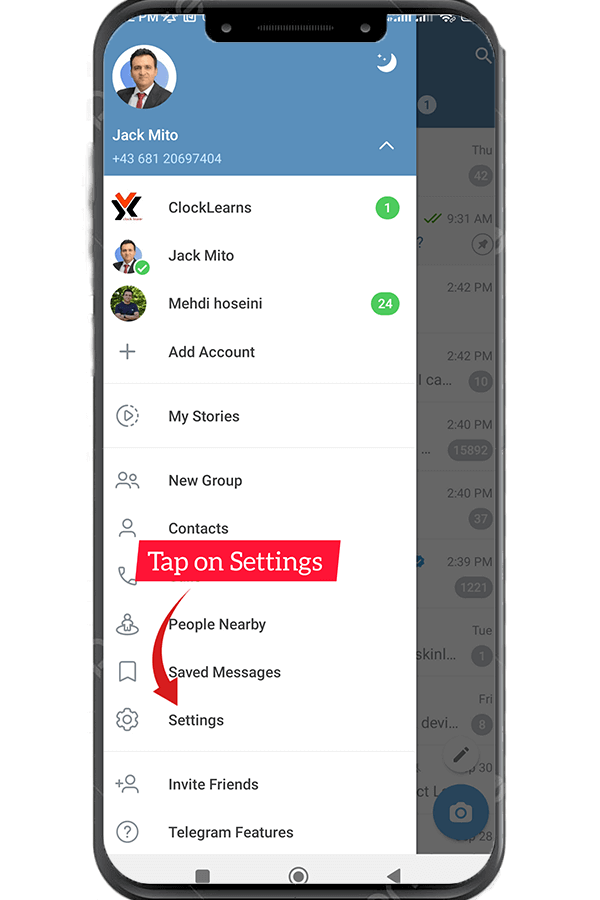
- အဆင့် 2: Connection Type သို့သွားပါ။
ဆက်တင်များ မီနူးတွင် “ဒေတာနှင့် သိုလှောင်မှု” ကို ရွေးပါ။
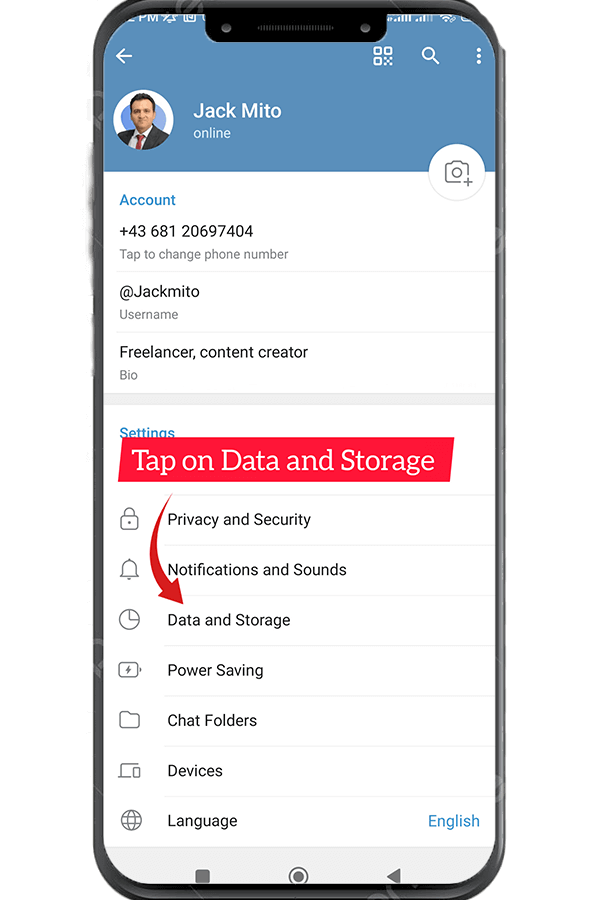
- အဆင့် 3: Proxy အမျိုးအစားကို ရွေးပါ။
“Proxy ဆက်တင်များ” ကိုတွေ့သည်အထိ အောက်သို့ဆင်းပြီး ၎င်းကိုနှိပ်ပါ။
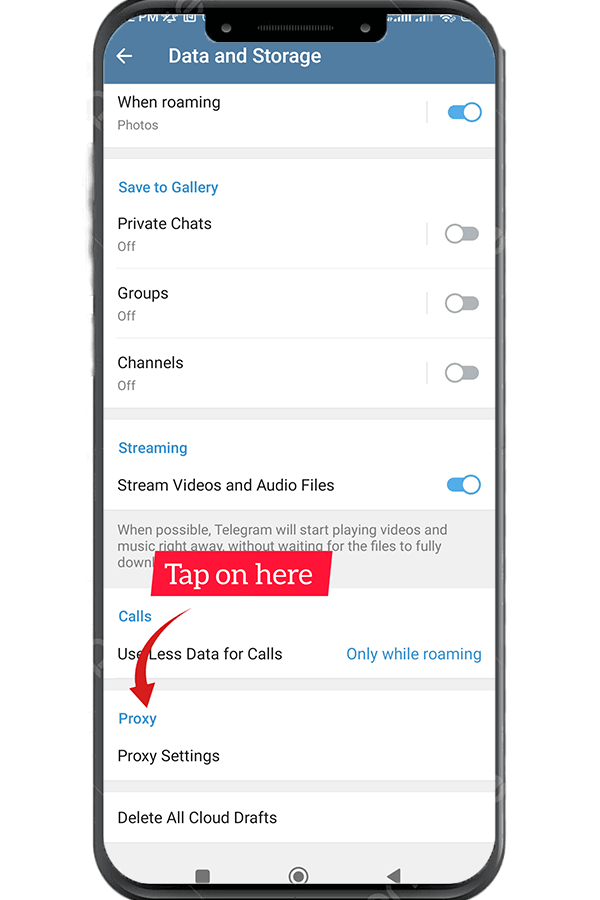
- အဆင့် 4: သင်၏ Proxy ကိုထည့်ပါ။
ယခု သင့်ပရောက်စီဆက်တင်များကို ပြင်ဆင်သတ်မှတ်ရန် “Add Proxy” ကိုနှိပ်ပါ။
- အဆင့် 5: Proxy အသေးစိတ်ကို ထည့်သွင်းပါ။
သင့်ပရောက်စီဝန်ဆောင်မှုပေးသူက ပေးထားသည့် ပရောက်စီအသေးစိတ်အချက်အလက်များကို ထည့်သွင်းပါ။ ၎င်းတွင် ပုံမှန်အားဖြင့် ဆာဗာ IP လိပ်စာနှင့် ဆိပ်ကမ်းနံပါတ်တို့ ပါဝင်သည်။
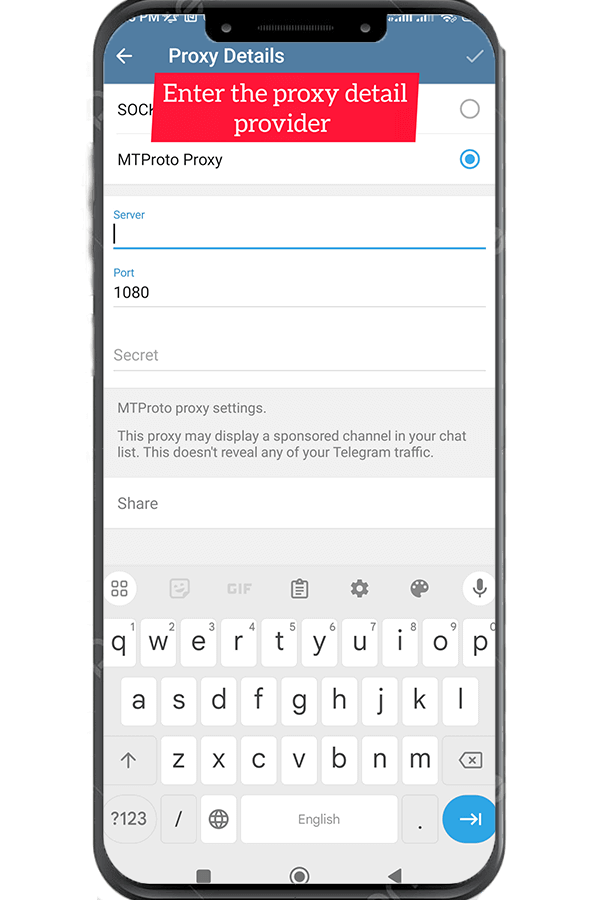
- အဆင့် 6: စစ်မှန်ကြောင်းအထောက်အထား (လိုအပ်ပါက)
သင့်ပရောက်စီသည် အသုံးပြုသူအမည်နှင့် စကားဝှက်တစ်ခု လိုအပ်ပါက၊ “အထောက်အထားစိစစ်ခြင်း” ရွေးချယ်မှုတွင် ခလုတ်နှိပ်ပြီး အထောက်အထားများကို ထည့်သွင်းပါ။
- အဆင့် 7: သင်၏ Proxy ကိုသိမ်းဆည်းပါ။
လိုအပ်သောအသေးစိတ်အချက်အလက်များကိုထည့်သွင်းပြီးနောက်၊ သင်၏ပရောက်စီဆက်တင်များကိုသိမ်းဆည်းရန် "သိမ်းဆည်းရန်" ကိုနှိပ်ပါ။
- အဆင့် 8: သင်၏ Proxy ကို အသက်သွင်းပါ။
Proxy ဆက်တင်များ မီနူးသို့ ပြန်သွားပြီး သင်ထည့်သွင်းလိုက်သည့် ပရောက်စီကို ရွေးချယ်ပါ။ Telegram သည် ယခု သင့်ချိတ်ဆက်မှုအားလုံးအတွက် ဤပရောက်စီကို အသုံးပြုပါမည်။
ဂုဏ်ယူပါသည်။ Telegram တွင် ပရောက်စီကို သင်အောင်မြင်စွာ သတ်မှတ်ပြီးဖြစ်သည်။ ယခု၊ သင်သည် ပို၍ သီးသန့်နှင့် လုံခြုံသော စာတိုပေးပို့ခြင်း အတွေ့အကြုံကို ခံစားနိုင်ပါပြီ။
Telegram Adviser- Proxy ပြဿနာဖြေရှင်းခြင်းအတွက် သင့်လမ်းညွှန်
ယခု သင် Telegram တွင် proxy တစ်ခုကို အောင်မြင်စွာ သတ်မှတ်ပြီး ဖြစ်ပေါ်လာနိုင်သည့် ပြဿနာများကို မည်သို့ဖြေရှင်းရမည်ကို နားလည်ရန် အရေးကြီးပါသည်။ Telegram Adviser မိတ်ဆက်ခြင်း - proxy ဆိုင်ရာ ပြဿနာများကို ဖြေရှင်းရန်အတွက် သင်၏သွားရင်းမြစ်ရင်းမြစ်။

အဖြစ်များသော Proxy ပြဿနာများနှင့် ဖြေရှင်းချက်များ
- ချိတ်ဆက်မှု ပျက်ကွက်များ- Telegram သည် သင့်ပရောက်စီမှတစ်ဆင့် ချိတ်ဆက်၍မရပါက၊ သင်သည် မှန်ကန်သော ပရောက်စီအသေးစိတ်အချက်အလက်များကို ထည့်သွင်းထားခြင်းရှိ၊ မရှိ စစ်ဆေးပါ။ ဆာဗာ IP လိပ်စာ၊ ဆိပ်ကမ်းနံပါတ်နှင့် စစ်မှန်ကြောင်းအထောက်အထားများကို နှစ်ခါစစ်ဆေးပါ။ အားလုံးမှန်ကန်သည်ဟုထင်ပါက အခြားပရောက်စီဆာဗာကို စမ်းကြည့်ပါ။
- နှေးကွေးသော ချိတ်ဆက်မှု- သင့်ပရောက်စီတွင် နှေးကွေးသောအမြန်နှုန်းများကို တွေ့ကြုံနေရပါက အခြားပရောက်စီဆာဗာသို့ ပြောင်းကြည့်ပါ သို့မဟုတ် အကူအညီအတွက် သင့်ပရောက်စီဝန်ဆောင်မှုပေးသူကို ဆက်သွယ်ပါ။ တစ်ခါတစ်ရံတွင်၊ server load သည် သင်၏ချိတ်ဆက်မှုအမြန်နှုန်းကို ထိခိုက်စေနိုင်သည်။
- စစ်မှန်ကြောင်းအထောက်အထားအမှားများ- အထောက်အထားစိစစ်ခြင်း အမှားများကို လက်ခံရရှိပါက မှန်ကန်သော အသုံးပြုသူအမည်နှင့် စကားဝှက်ကို ထည့်သွင်းထားကြောင်း သေချာပါစေ။ ထို့အပြင်၊ သင့်ပရောက်စီဝန်ဆောင်မှုသည် သင်အသုံးပြုနေသော စစ်မှန်ကြောင်းအထောက်အထားပြနည်းလမ်းကို ပံ့ပိုးပေးကြောင်း သေချာပါစေ။
- ပရောက်စီကို ပိတ်ဆို့ထားသည်- အချို့ကိစ္စများတွင်၊ သင့်ပရောက်စီကို Telegram မှ ပိတ်ဆို့သွားနိုင်သည်။ ထိုသို့ဖြစ်လျှင်၊ အခြားပရောက်စီဆာဗာသို့ ပြောင်းကြည့်ပါ သို့မဟုတ် ဖြေရှင်းချက်အတွက် သင့်ပရောက်စီဝန်ဆောင်မှုပေးသူကို ဆက်သွယ်ပါ။
| ဆက်ဖတ်ရန်: Telegram Messenger သည် လုံခြုံပါသလား။ |
Telegram မှ အကြံပေးပုဂ္ဂိုလ်
အကယ်၍ သင်သည် ဤပြဿနာများထဲမှ တစ်ခုခုကို ကြုံတွေ့ရပါက သို့မဟုတ် Telegram တွင် proxy အသုံးပြုမှုဆိုင်ရာ လမ်းညွှန်ချက် လိုအပ်ပါက၊ Telegram Adviser သည် ကူညီရန် ဤနေရာတွင် ရှိနေပါသည်။ Telegram Adviser သည် Telegram အသုံးပြုသူများ ၎င်းတို့၏ အတွေ့အကြုံများနှင့် ဘုံပြဿနာများအတွက် ဖြေရှင်းနည်းများကို မျှဝေပေးသည့် ရပ်ရွာ-မောင်းနှင်သည့် ပလပ်ဖောင်းတစ်ခုဖြစ်သည်။ ဤသည်မှာ Telegram Adviser ကို သင်ဝင်ရောက်နိုင်ပုံဖြစ်သည် ။
- Telegram အကြံပေးအသိုက်အဝန်းသို့ ဝင်ရောက်ပါ။ အပေါ်ကိုကလစ်နှိပ်ပါ "တယ်လီဂရမ်အကြံပေး" အသိုင်းအဝိုင်းနှင့်ပူးပေါင်းပါ။ သတင်းအချက်အလက်များစွာနှင့် သင့်အားကူညီရန် အဆင်သင့်ဖြစ်နေသော အသုံးပြုသူများစွာကို သင်တွေ့လိမ့်မည်။
- ပြဿနာဖြေရှင်းခြင်းလမ်းညွှန်များကို ရှာဖွေပါ- Telegram Adviser သည် Telegram တွင် proxies အသုံးပြုခြင်းဆိုင်ရာ ပြဿနာဖြေရှင်းခြင်းလမ်းညွှန်များနှင့် အကြံပြုချက်များကို ပုံမှန်ထုတ်ပြန်ပါသည်။ ဤလမ်းညွှန်ချက်များသည် ပြဿနာများကို အမြန်ဖြေရှင်းရန် ကူညီပေးနိုင်ပါသည်။
- အကူအညီတောင်းပါ- ရှိပြီးသားရင်းမြစ်များတွင် အဖြေရှာမရပါက Telegram Adviser အသိုင်းအဝိုင်းအတွင်း အကူအညီတောင်းရန် တုံ့ဆိုင်းမနေပါနှင့်။ အတွေ့အကြုံရှိ အသုံးပြုသူများနှင့် ထိန်းညှိပေးသူများကို ကူညီရန် မကြာခဏ ရနိုင်သည်။
ယင်းကြောင့်ကိုသတိရပါ Telegram အကြံပေး အသိုင်းအဝိုင်းသည် သင် proxies နှင့် အတွေ့အကြုံအသစ်ဖြစ်စေ အဆင့်မြှင့်တင်ထားသော အကြံပြုချက်များကို ရှာဖွေနေသည့် အတွေ့အကြုံရှိအသုံးပြုသူဖြစ်စေ Telegram အသုံးပြုသူအားလုံးအတွက် အဖိုးတန်အရင်းအမြစ်တစ်ခုဖြစ်သည်။
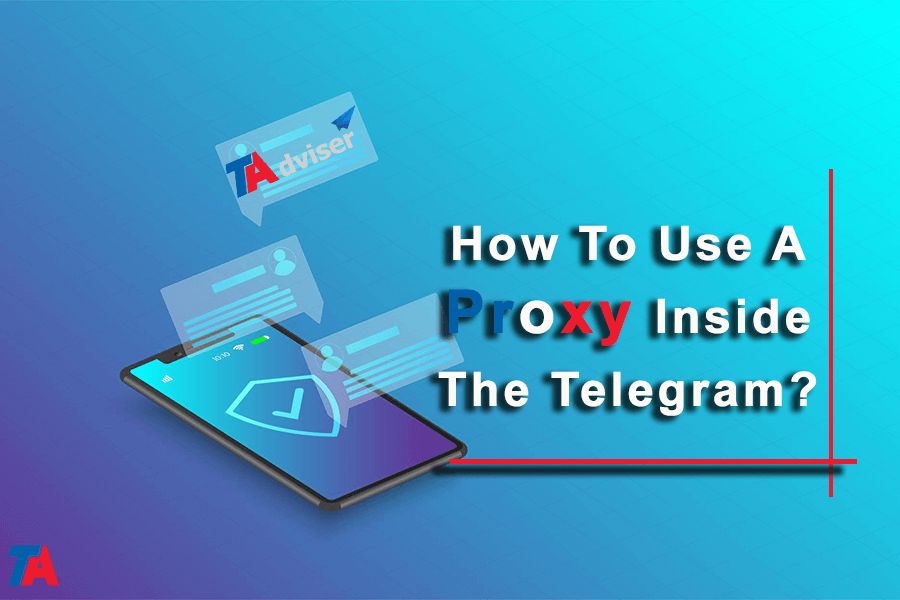
| ဆက်ဖတ်ရန်: Telegram အကောင့်ကို ဘယ်လို လုံခြုံအောင် လုပ်မလဲ။ |
နောက်ဆုံးထင်မြင်ချက်များ
Telegram အတွင်းရှိ ပရောက်စီကို အသုံးပြုခြင်းသည် သင့်အား ပိုမိုကောင်းမွန်သော ကိုယ်ရေးကိုယ်တာ၊ ပိုမိုကောင်းမွန်သောချိတ်ဆက်မှုနှင့် Telegram တို့ကို ကန့်သတ်ထားသည့်ဒေသများတွင်ပင် ဝင်ရောက်အသုံးပြုနိုင်သည့် ရိုးရှင်းသောလုပ်ငန်းစဉ်တစ်ခုဖြစ်သည်။ ဤရိုးရှင်းသော အဆင့်များကို လိုက်နာခြင်းဖြင့် သင်သည် Telegram ၏ အလားအလာ အပြည့်အဝကို ဖွင့်နိုင်ပြီး ပိုမိုချောမွေ့သော စာတိုပေးပို့ခြင်း အတွေ့အကြုံကို ခံစားနိုင်မည်ဖြစ်သည်။
ထို့ကြောင့် သင်၏အွန်လိုင်းအထောက်အထားကို ကာကွယ်ရန် သို့မဟုတ် သင်၏ Telegram ချိတ်ဆက်မှုကို မြှင့်တင်လိုသည်ဖြစ်စေ ပရောက်စီကို အသုံးပြုခြင်းသည် စမတ်ကျသော ရွေးချယ်မှုတစ်ခုဖြစ်သည်။ စမ်းသုံးကြည့်ပြီး အကျိုးကျေးဇူးတွေကို ကိုယ်တိုင်ခံစားကြည့်ပါ။